모든 사용자에게 적용됩니다.
주소록은 AnyDesk 클라이언트와 동기화됩니다. my.anydesk II 사용자 관리 콘솔에서 연락처 또는 주소록 자체를 변경할 때마다 또는 AnyDesk 클라이언트, 모든 곳에서 업데이트됩니다.
가지고 있는 주소록 및 연락처의 수는 보유하고 있는 라이센스 계획에 따라 결정됩니다.
개인 주소록
AnyDesk에서 계정을 생성하면 개인 주소록이 자동으로 생성됩니다. 개인 주소록은 본인만 볼 수 있으며 본인만 편집할 수 있습니다. 개인 주소록은 삭제할 수 없습니다.
개인 주소록 편집:
- my.anydesk II 계정에서 주소록으로 이동합니다.
- 개인 탭에서 내 주소록을 엽니다.
- 열린 페이지에서 다음 세부 정보를 편집할 수 있습니다.
- 정보 - 주소록의 이름을 변경합니다.
- 태그 - 연락처 필터링을 위해 주소록에 태그를 추가합니다.
- 항목 - 주소록에 항목(연락처)을 추가합니다.
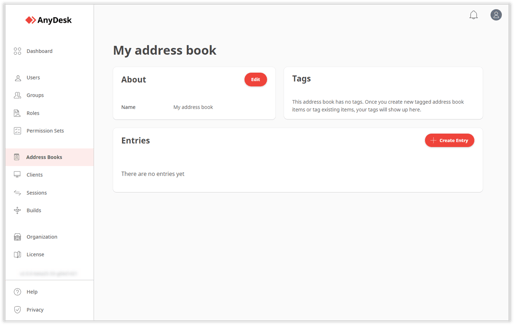
조직 주소록
팀 또는 조직의 구성원인 경우 조직 또는 팀의 주소록을 볼 수도 있습니다. 새 조직 주소록을 편집하거나 생성하려면 라이선스 소유자 또는 관리자가 액세스 권한을 부여해야 합니다.
권한 집합으로 다음을 수행할 수 있습니다.
조직 주소록 만들기
조직 주소록을 만들려면:
- my.anydesk II my.anydesk II 계정에서 주소록으로 이동합니다.
- 조직 탭에서 주소록 만들기를 클릭합니다.
- 팝업 창에 조직 주소록의 이름을 입력합니다.
- 주소록 만들기를 클릭합니다.
조직 주소록 삭제
조직 주소록을 삭제하려면:
- my.anydesk II my.anydesk II 계정에서 주소록으로 이동합니다.
- 조직 탭에서 필요한 주소록의 확인란을 선택합니다.
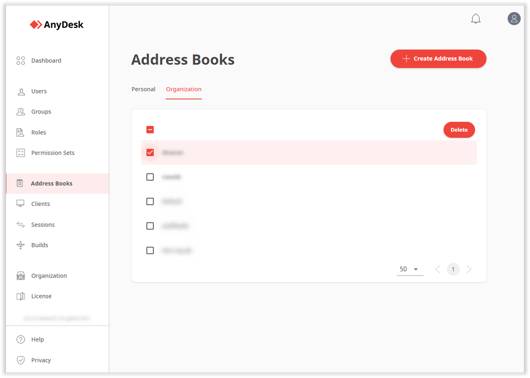
팁: 주소록 세부 정보 페이지에서 옵션을 클릭하여 주소록을 삭제할 수도 있습니다.
- 삭제를 클릭하십시오.
항목 만들기
조직 주소록에 항목을 추가하려면:
- my.anydesk II my.anydesk II 계정에서 주소록으로 이동합니다.
- 조직 탭에서 열기 편집할 주소록을 엽니다.
- 열린 페이지에서 항목 섹션으로 이동하고 항목 만들기를 클릭합니다.
- 팝업 창에서 다음 세부 정보를 제공하십시오.
- 닉네임 - 연락처 이름을 입력합니다.
- 주소 - 연락처의 AnyDesk ID 또는 별칭을 제공합니다.
- 설명 - 추가하려는 연락처에 대한 설명을 입력합니다.
- 태그 - 추가 연락처 필터링을 위한 태그를 추가합니다.
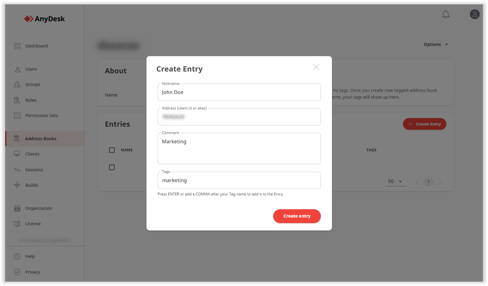
- 항목 만들기를 클릭하십시오.
항목 편집
조직 주소록 항목을 편집하려면:
- my.anydesk II my.anydesk II 계정에서 주소록으로 이동합니다.
- 조직 탭에서 열기 편집할 주소록을 엽니다.
- 항목 섹션으로 이동하여 필요한 항목을 클릭하십시오.
- 팝업 창에서 편집을 클릭하고 항목 세부 정보를 편집하십시오.
- 항목 저장을 클릭하십시오.
항목 삭제
조직 주소록에서 항목을 삭제하려면:
- my.anydesk II my.anydesk II 계정에서 주소록으로 이동합니다.
- 조직 탭에서 열기 편집할 주소록을 엽니다.
- 항목 섹션으로 이동하여 필요한 항목의 확인란을 선택하십시오.
- 삭제를 클릭하십시오.
항목에 태그 추가
조직 주소록 항목에 태그를 추가하려면:
- my.anydesk II 계정에서 주소록에 접속합니다.
- 조직 탭에서 열기 편집할 주소록을 엽니다.
- 항목 섹션으로 이동하여 필요한 항목의 확인란을 선택하십시오.
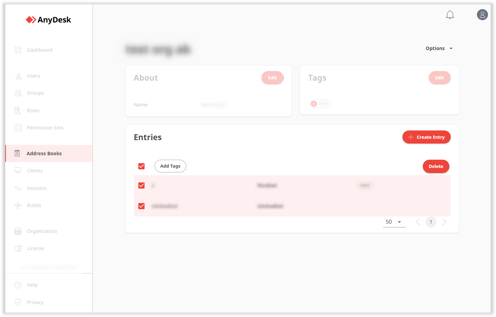
팁: 여러 항목을 선택할 수 있으며 선택한 모든 항목에 태그가 추가됩니다.
- 태그 추가를 클릭하고 팝업 창에 태그 이름을 입력하십시오.
- 태그 추가를 클릭하십시오.
